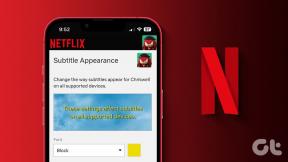Snadno spouštějte příkazy Android ADB pomocí nástroje GUI
Různé / / December 02, 2021
Android Debugging Bridge, běžně známý jako nástroje ADB mezi uživateli Androidu je skvělý způsob, jak komunikovat s telefony Android a spravovat je, zejména pokud jde o pokročilou konfiguraci. Ale jako jakýkoli jiný mocný nástroj, je také založen na argumentech příkazového řádku, takže uživatelé musí tyto příkazy zadat, aby na svém zařízení získali požadovaný výsledek.

Běžnému koncovému uživateli, který si právě začal hrát s ekosystémem Android, nemusí tyto příkazy dostatečně vyhovovat, aby práci dokončil. Ale díky Labo, uznávanému vývojáři z XDA, který vyvinul nástroj GUI pro Windows, mohou uživatelé snadno využívat příkazy ADB a používat je jako nikdy předtím.
Na co čekáš? Stáhněte si nástroj ABD GUI Tool pro konfiguraci počítače a správu telefonu Android pomocí příkazů ADB.
Nastavení Androidu a PC
Pokud je to vůbec poprvé, co na svém telefonu zkoušíte možnosti vývojáře, musíte povolit oprávnění v nastavení systému Android. Otevři O stránce v nastavení Android a klepněte na Číslo sestavení 5krát, dokud neuvidíte upozornění na toast oznamující, že možnosti pro vývojáře byly zapnuty.

Vraťte se a otevřete Možnosti vývojáře. Tady, zapni Ladění USB. Nyní můžete telefon ovládat pomocí příkazů ADB z počítače. Jen se ujistěte, že jsou na vašem počítači nainstalovány příslušné ovladače pro Android. Poté můžete zařízení pouze připojit k počítači a začít používat nástroj ADB GUI.

Pokud patříte mezi mé časté čtenáře, musíte to vědět moje náklonnost k bezdrátovým připojením a jak nesnáším mít kolem své pracovní stanice dráty. Pokud se chcete připojit bezdrátově, musíte si nainstalovat jednu jednoduchou aplikaci s názvem Wi-Fi ADB. Když službu zapnete, přidělí vám IP adresu. Stačí to dát do nástroje, kde je to napsáno Bezdrátové ADB a nastartujte spojení.

Poznámka: Když se z daného počítače připojujete poprvé, vždy sledujte obrazovku telefonu. Budete požádáni o povolení zabezpečeného připojení z počítače. Ověřte jej jako důvěryhodný zdroj a uložte nastavení.
Nástroj ADB GUI
Nyní, když jsme připojeni, se podívejme, kde může být nástroj ADB GUI užitečný.
Obvyklé věci
Po spuštění aplikace se na domovské obrazovce zobrazí některé standardní příkazy, jako je vypnutí, restart nebo restart do bootloaderu a obnovení. Chcete-li zkontrolovat, zda je telefon připojen pomocí serveru ADB, můžete kliknout na Zobrazit zařízení zobrazíte seznam zařízení aktuálně připojených k vašemu počítači.

Ta pravá zábava začíná od druhé záložky – tedy Informace o telefonu.
Informace o telefonu a nástroj pro snímky obrazovky
Zde můžete získat informace o svém telefonu, jako je IMEI, Wi-Fi, CPU a další systémové komponenty. Tyto statistiky možná nebudete potřebovat každý den, ale někdy se vám to bude hodit, když připravujete ROM nebo upravujete systémové soubory Android. Tlačítko pro snímání obrazovky je jedna věc, kterou můžete používat každý den, a pokud jste připojeni bezdrátově, můžete získat snímek obrazovky uložený v telefonu přímo do počítače.

Pokročilí uživatelé, kteří by chtěli překročit bezpečnostní čáry, mohou zkusit změnit rozlišení a DPI zařízení. Ale ujistěte se, že víte, co děláte!
Push and Pull systémové soubory
Občas, když se snažíte do telefonu přenést funkci specifickou pro zařízení, vás vývojáři požádají, abyste vytáhli nějaké soubory, upravili je a vrátili je zpět do systému. Pomocí nástrojů ADB GUI to může být procházka růžovým sadem. V Soubory zadejte cestu, ze které potřebujete vytáhnout (zkopírovat) soubory, upravit ji a vrátit zpět.

Tato možnost může být užitečná, když potřebujete nainstalovat aplikaci jako systémový program.
Zálohování a obnovení
Tato možnost vám umožňuje provést úplnou zálohu telefonu spolu se všemi datovými soubory spojenými s aplikacemi. Když provedete zálohu, na telefonu se zobrazí výzva k povolení procesu a zeptá se vás, zda chcete zálohovaný soubor chránit heslem a zašifrovat. Volba je na vás, ale pokud jste zapomněli heslo, neexistuje způsob, jak byste mohli soubor získat.

Možnost obnovení je také přítomna v případě, že ztratíte všechna data každý den.
Závěr
To bylo téměř vše o nástroji ADB GUI s přidaným bonusem jeho použití přes Wi-Fi. Vyzkoušejte to, kdykoli budete mít náladu prozkoumat svůj telefon Android. Ale jen pozor! Modifikace systémových souborů může být zábava, ale může také uvěznit telefon v bootloopech, pokud se věci zvrtnou. Pokud jste někde uvízli, stačí napsat komentář a my vám pomůžeme, jakmile to bude možné.